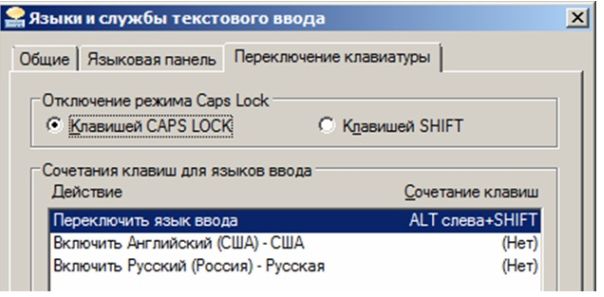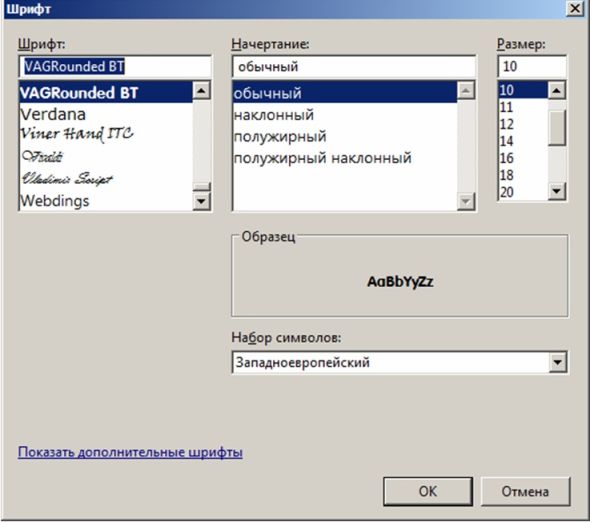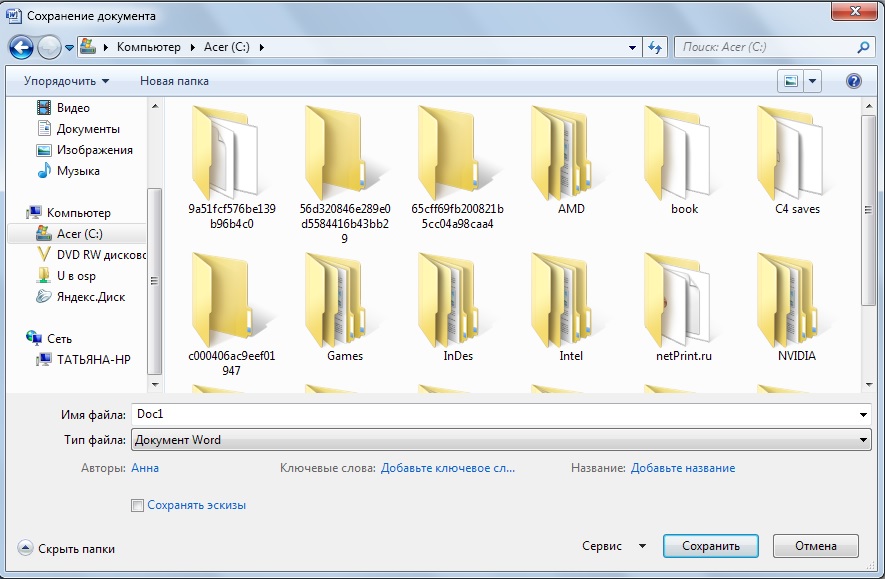Работаем в ОС Windows 7
Программа Записки
Поскольку за домашним компьютером часто работает несколько человек, то каждый из них может оставить записку (стикер) кому-либо из домочадцев на Рабочем столе. Запускается программа командой Пуск ? Все программы ? Стандартные ? Записки (рис. 6.7).
Для изменения цвета записки щелкните правой кнопкой мышки по записке и выберите цвет (рис. 6.8 ).
Вот некоторые правила работы с программой Записки:
- Сохранить записку в отдельный файл, например на флэшку, невозможно. Если до перезагрузки компьютера у вас остались открытые записки, то они автоматически откроются после следующего запуска Windows 7.
- Чтобы создать новую записку в дополнение к уже существующей, нажмите "+" в левой части записки или сочетание клавиш Ctrl+N.
- В записку можно вставить текст из любого текстового редактора, используя буфер обмена. При этом шрифт и форматирование текста сохраняются.
- Чтобы закрыть все записки, нажмите на сочетание клавиш Alt+F4. Все закрытые записки снова откроются, если запустить программу Записки.
- Чтобы безвозвратно удалить записку, нажмите сочетание клавиш Ctrl+D или просто нажмите крестик в правом углу записки.
- Если открыто сразу несколько записок, то можно переключаться между ними с помощью сочетания клавиш Ctrl+Tab.
Программа Блокнот
Блокнот — это простейший текстовый редактор, который можно использовать в качестве удобного средства работы с файлами, имеющими расширение .txt. Программа входит в состав компонентов Windows 7.
Текстовый редактор — программа, позволяющая создавать, редактировать, просматривать и печатать текстовые документы.
На примере программы Блокнот мы познакомимся с некоторыми приемами создания, редактирования и сохранения документов, типичными для большинства приложений Windows 7. Программа запускается командой Пуск ? Все программы ? Стандартные ? Блокнот (рис. 6.9).
Текст вводится с помощью клавиатуры — алфавитно-цифровых клавиш. Для ввода прописных букв используют клавишу Shift.
Мерцающая вертикальная линия называется курсором, и показывает, где появится следующий вводимый символ. При работе в Блокноте не надо путать курсор с указателем мыши. В отличие от указателя мыши, курсор не может выходить за пределы документа, с которым вы работаете.
Для того чтобы узнать, какой комбинацией клавиш на данном компьютере выполняется переключение раскладок клавиатуры, надо проделать команду Пуск ? Панель управления ? Изменение языка интерфейса ? Изменить клавиатуру ? Переключение клавиатуры (рис. 6.10 ).
Выбор шрифта в блокноте выполняется командой Формат ? Шрифт, после которой открывается системное диалоговое окно Шрифт (рис. 6.11).
В списке Шрифт выбирают гарнитуру (семейство) шрифта. В списке Начертание можно задать начертание для избранного шрифта. В списке Размер выбирают размер шрифта.
Размеры шрифтов измеряются в пунктах. Пункт — это типографская единица измерения, равная 1/72 дюйма (0,353 мм).
Для сохранения нового документа служит команда Файл ? Сохранить как (рис. 6.12). В этом окне выбирают папку, в которую будет сохраняться файл, дают ему имя, после чего нужно щелкнуть на кнопке Сохранить.
Удаление ошибочных символов слева от курсора выполняют клавишей Backspace. Для удаления большого блока текста сначала выделяют текстовый блок, а потом нажимают клавишу Delete. При этом удаляется весь выделенный блок.
Существует прием выделения текстовых фрагментов с помощью клавиатуры. Он выполняется клавишами управления курсором при нажатой клавише Shift. Выделенные фрагменты текста можно не только удалять, но и копировать. Ctrl+С — копировать в буфер, Ctrl+V — вставить из буфера.